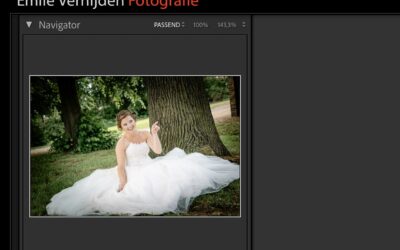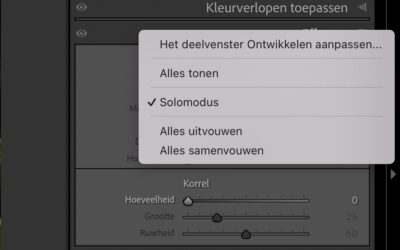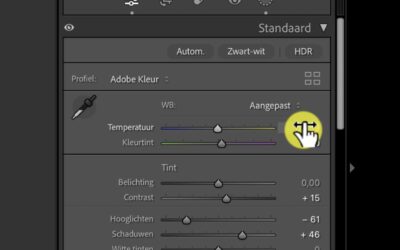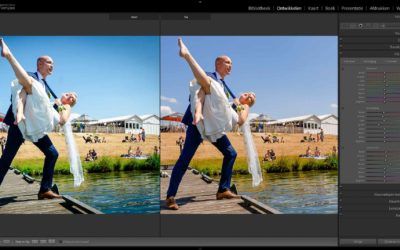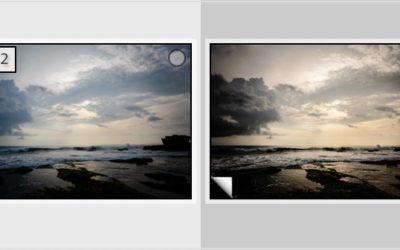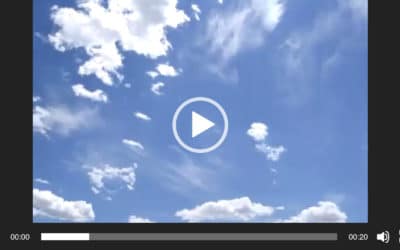Foto’s van Lightroom delen met andere personen
NIVEAU GEMIDDELD
Het delen van jouw prachtige foto’s met vrienden, klanten of collega’s is een geweldige manier om jouw werk te delen en samen te werken. Laten we stap voor stap doornemen hoe je dit kunt doen:
Stap 1: Selecteer de juiste verzameling
Open Adobe Lightroom en ga naar de Bibliotheekmodule. Kies vervolgens de verzameling waarvan je de foto’s wilt delen. Zorg ervoor dat de foto’s die je wilt delen zich in deze specifieke verzameling bevinden.
Stap 2: Maak de verzameling deelbaar
Klik met de rechtermuisknop op de verzameling en selecteer “Instellingen voor delen”. Hier kun je de instellingen aanpassen, zoals de zichtbaarheid en de rechten van degenen met wie je de foto’s deelt. Kies bijvoorbeeld of ze alleen mogen bekijken of ook bewerken.
Stap 3: Genereer een link
Na het instellen van de deelvoorkeuren, klik je op “Link maken”. Adobe Lightroom genereert nu een unieke link die je kunt delen met anderen.
Stap 4: Deel de link
Kopieer de gegenereerde link en deel deze met de personen met wie je jouw foto’s wilt delen. Dit kan via e-mail, sociale media of andere communicatiekanalen.
Stap 5: Bekijk en ontvang feedback
De personen waarmee je de link hebt gedeeld, kunnen nu de foto’s bekijken of bewerken, afhankelijk van de rechten die je hebt ingesteld. Ze kunnen ook opmerkingen toevoegen, waardoor samenwerken aan projecten naadloos verloopt.
Bonus: Updates automatisch synchroniseren
Als je regelmatig nieuwe foto’s aan de verzameling toevoegt, kun je instellen dat deze automatisch worden gesynchroniseerd met de gedeelde verzameling. Zo blijven alle betrokkenen altijd up-to-date.
Met deze eenvoudige stappen kunnen jij en anderen moeiteloos samenwerken aan projecten en genieten van jouw prachtige fotocollecties. Adobe Lightroom maakt het delen van jouw passie voor fotografie gemakkelijk en effectief. Veel fotoplezier!
VIDEO
In onderstaande video laat ik zien hoe dat moet.
Verdere Lightroom tips en trucs
Hieronder nog meer handige tip en trucs voor Lightroom !
Naamplaat aanpassen in Lightroom ( korte video)
Naamplaatje aanpassen van Lightroom. ( Identity plate voor de Engelse versie ) NIVEAU BEGINNER In Lightroom staat in de linkerbovenhoek standaard het Adobe...
4 manieren om te zoomen in Lightroom + 1 BONUS
4 manieren om te zoomen in Lightroom + 1 BONUS NIVEAU BEGINNER Hier een paar manieren om je foto toch lekker groot te kunnen zien in Adobe Lightroom De eerste...
Overzichtelijker werken in de ONTWIKKEL-module van Lightroom
Overzichtelijker werken in de ONTWIKKEL-module van Lightroom NIVEAU BEGINNER In de ontwikkelmodule van LIGHTROOM zijn aan de rechterzijde diverse panelen die...
Wijzigen van waardes in de ONTWIKKEL module van Lightroom
Wijzigen van waardes in de ONTWIKKEL module van Lightroom NIVEAU beginner Er zijn in Lightroom 4 manieren om waardes aan te passen in de ONTWIKKEL module van...
Een gebouw rechtzetten op je foto in Lightroom
Een gebouw rechtzetten op je foto in Lightroom met behulp van transformatie NIVEAU GEMIDDELD Herken je dat? Als je een foto maakt van je huis of een ander...
Foto’s snel bijsnijden in Lightroom
Foto's snel bijsnijden in Lightroom NIVEAU BEGINNER Er is in Lightroom een snelle manier om je foto bij te snijden. Met andere woorden je wilt aan de...
Voor en na foto vergelijken in Lightroom
Voor en na foto vergelijken in Lightroom NIVEAU BEGINNER Er zijn in Lightroom 3 manieren om bewerkingen die je uitgevoerd hebt te vergelijken met de originele...
Zwarte randen verwijderen – Vignette in Lightroom
Zwarte randen verwijderen (vignette) in Lightroom NIVEAU BEGINNER Er zijn in Lightroom 2 snelle manieren om zwarte randen aan de buitenzijde van een foto te...
Virtuele kopie maken in Lightroom
Virtuele kopie maken in Lightroom NIVEAU BEGINNER Lightroom heeft de prachtige eigenschap dat welk effect je ook toepast op je foto, bijvoorbeeld zwart-wit...
Wat gebeurd er als je een JPG 600x opent en weer bewaard
Een JPEG bestand 600 keer openen en saven NIVEAU BEGINNER Een .JPG bestand (JPEG bestand), iedereen kent het wel! Als je een foto maakt met je telefoon of...